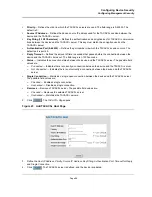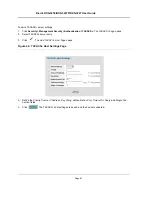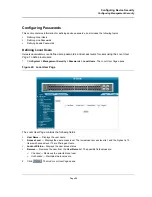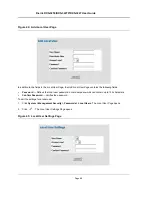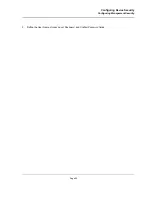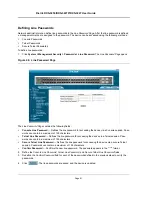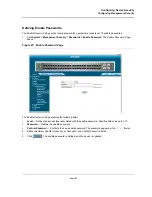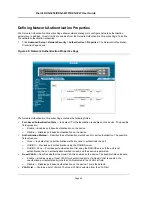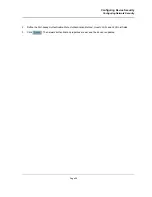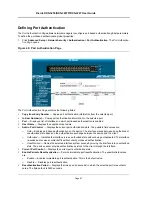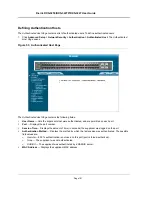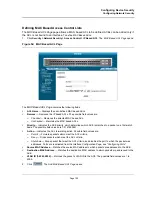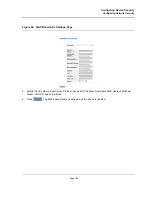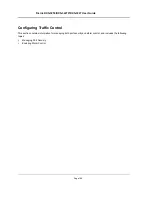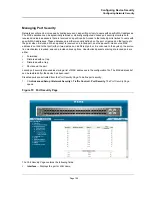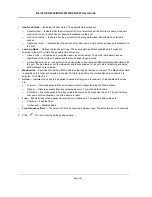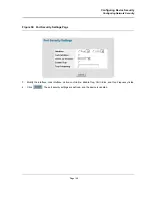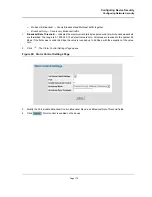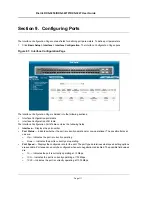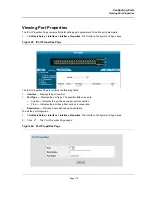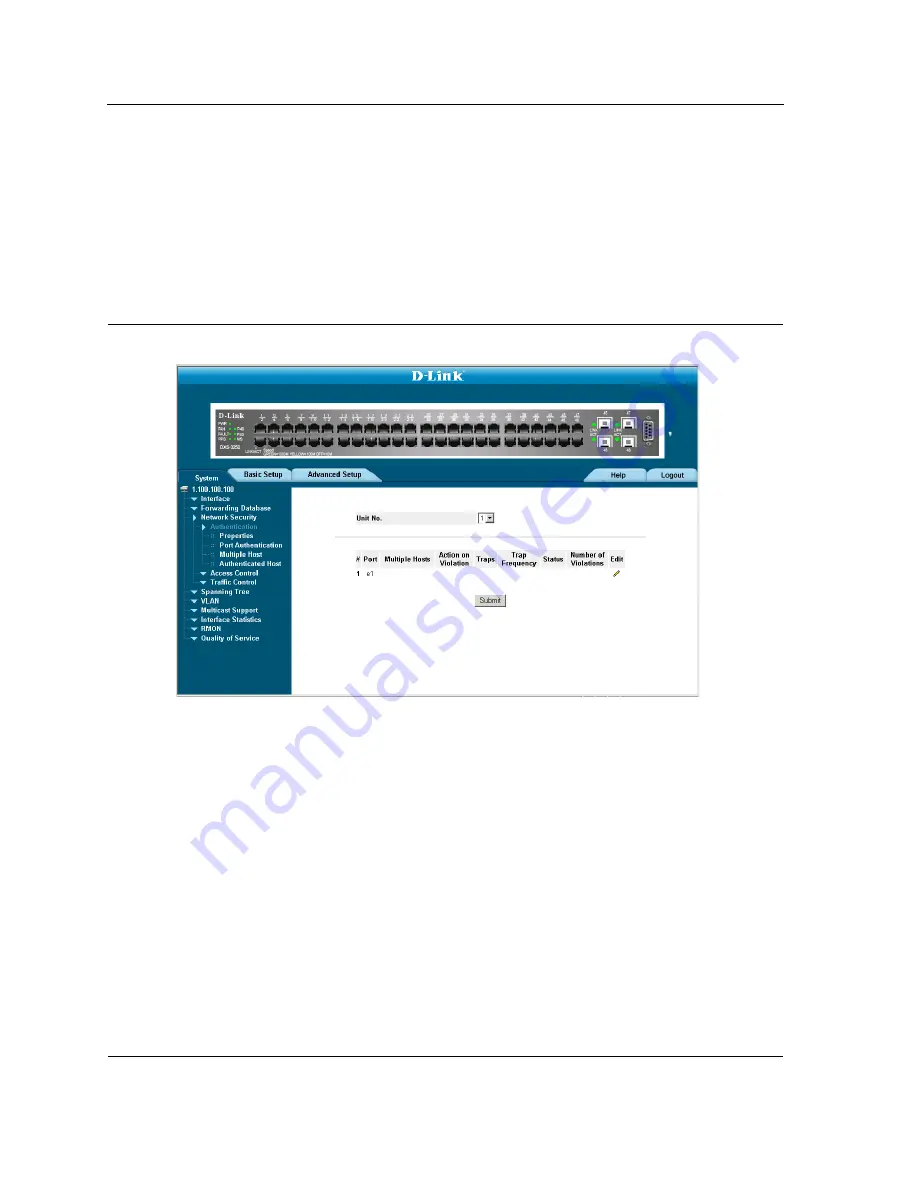
D-Link DXS-3250/DXS-3227P/DXS-3227 User Guide
Page 99
Configuring Multiple Hosts
The
Multiple Host Page
allows network managers to configure advanced port-based authentication settings for
specific ports and VLANs. For more information on advanced port-based authentication, see
Advanced Port-
Based Authentication
. To define the network authentication global properties:
1.
Click
Advanced Setup > Network Security > Authentication > Multiple Host
. The
Multiple Host Page
opens.
Figure 51: Multiple Host Page
The
Multiple Host Page
contains the following fields:
•
Port
— Displays the port number for which advanced port-based authentication is enabled.
•
Multiple Hosts
— Indicates whether multiple hosts are enabled. Multiple hosts must be enabled in order to
either disable the ingress-filter, or to use port-lock security on the selected port. The possible field values are:
–
Multiple
— Multiple hosts are enabled.
–
Disable
— Multiple hosts are disabled.
•
Action on Violation
— Defines the action to be applied to packets arriving in single-host mode, from a host
whose MAC address is not the supplicant MAC address. The possible field values are:
–
Forward
— Forwards the packet.
–
Discard
— Discards the packets. This is the default value.
–
Shutdown
— Discards the packets and shuts down the port. The port remains shut down until
reactivated, or until the device is reset.
•
Traps
— Indicates if traps are enabled for Multiple Hosts. The possible field values are:
–
True
— Indicates that traps are enabled for Multiple hosts.
–
False
— Indicates that traps are disabled for Multiple hosts.
Summary of Contents for DXS-3250 - xStack Switch - Stackable
Page 9: ...Preface Intended Audience Page 8 ...
Page 274: ......
Page 275: ......
Page 285: ...Contacting D Link Technical Support Page 278 ...
Page 286: ...D Link DXS 3250 DXS 3227P DXS 3227 User Guide Page 279 ...
Page 287: ...Contacting D Link Technical Support Page 280 ...
Page 288: ...D Link DXS 3250 DXS 3227P DXS 3227 User Guide Page 281 ...
Page 289: ...Contacting D Link Technical Support Page 282 ...
Page 290: ...D Link DXS 3250 DXS 3227P DXS 3227 User Guide Page 283 ...
Page 291: ...Contacting D Link Technical Support Page 284 ...
Page 292: ...D Link DXS 3250 DXS 3227P DXS 3227 User Guide Page 285 ...
Page 293: ...Contacting D Link Technical Support Page 286 ...
Page 294: ...D Link DXS 3250 DXS 3227P DXS 3227 User Guide Page 287 ...
Page 295: ...Contacting D Link Technical Support Page 288 ...
Page 296: ...D Link DXS 3250 DXS 3227P DXS 3227 User Guide Page 289 ...
Page 297: ...Contacting D Link Technical Support Page 290 ...
Page 298: ...D Link DXS 3250 DXS 3227P DXS 3227 User Guide Page 291 ...
Page 299: ...Contacting D Link Technical Support Page 292 ...
Page 300: ...D Link DXS 3250 DXS 3227P DXS 3227 User Guide Page 293 ...
Page 301: ...Contacting D Link Technical Support Page 294 ...
Page 302: ...D Link DXS 3250 DXS 3227P DXS 3227 User Guide Page 295 ...
Page 303: ...Contacting D Link Technical Support Page 296 ...
Page 304: ...D Link DXS 3250 DXS 3227P DXS 3227 User Guide Page 297 ...
Page 305: ...Contacting D Link Technical Support Page 298 ...
Page 306: ...D Link DXS 3250 DXS 3227P DXS 3227 User Guide Page 299 ...
Page 307: ...Contacting D Link Technical Support Page 300 ...
Page 308: ...D Link DXS 3250 DXS 3227P DXS 3227 User Guide Page 301 ...
Page 309: ...Contacting D Link Technical Support Page 302 ...
Page 310: ...D Link DXS 3250 DXS 3227P DXS 3227 User Guide Page 303 ...